Aunque existen muchas herramientas con las que se puede crear fácilmente una línea de tiempo, es posible que no siempre estén disponibles o que sea necesario aprender a utilizar sus funciones antes de poder crear la línea de tiempo. Cuando estás en un aprieto, una de las herramientas más conocidas que puedes utilizar para crear una línea de tiempo es Word.
Las líneas de tiempo son una forma excelente de organizar la información de manera visual y optimizar aún más el proceso empresarial. Con Word, dispones de numerosas funciones útiles que te pueden ayudar a crear uno desde cero. Incluso hay plantillas ya preparadas que puedes personalizar para adaptarlas a tus necesidades. Lo mejor es que el proceso es bastante sencillo. En esta guía, repasaremos todos los pasos para crear una línea de tiempo en Word y otros pasos adicionales que puedes seguir para mejorarla.
Comprender la importancia de los plazos para las agencias
Para funcionar de manera óptima, las agencias necesitan organizar la información de sus proyectos. Esto ayuda a guiar a sus equipos y a crear un progreso constante en el trabajo. Una de las mejores formas de organizar esto es mediante líneas de tiempo.
Las líneas de tiempo ofrecen una visión general visual de todo el proyecto que es fácil de entender. También proporciona a los gerentes una forma rápida de identificar las partes del proceso que necesitan mejorar y optimizarlo.
¿Por qué elegir Microsoft Word para crear líneas de tiempo?
Puede que Microsoft Word no sea siempre la primera opción a la hora de crear líneas de tiempo, pero hay varias buenas razones para utilizarlo. Por un lado, tiene una interfaz fácil de usar. Puedes crear fácilmente líneas de tiempo de forma manual con conocimientos básicos de la aplicación.
Otra cosa es que Word ya tiene formatos de línea de tiempo simples y básicos. Puedes elegir entre estas opciones para acelerar el proceso. Y puedes utilizar gráficos SmartArt para que resulte más atractivo visualmente. Además, la línea de tiempo creada se puede actualizar o modificar fácilmente, lo que hace que la gestión de proyectos sea más eficiente.
Creación de una línea de tiempo básica en Word
Si ya estás familiarizado con las funciones básicas de Word, crear una línea de tiempo básica te resultará bastante sencillo. Una de las razones es que Word ya tiene plantillas de línea de tiempo integradas que te permitirán configurar tu nueva línea de tiempo en cuestión de minutos. Aquí tienes una guía sencilla para ello.
Usar la plantilla de línea de tiempo incorporada en Word
Después de crear un nuevo documento, ve a la pestaña «Insertar» y haz clic en «SmartArt». A continuación, vaya a «Proceso» y elija un diseño de línea de tiempo entre los distintos formatos disponibles, como la línea de tiempo básica o la línea de tiempo simple.
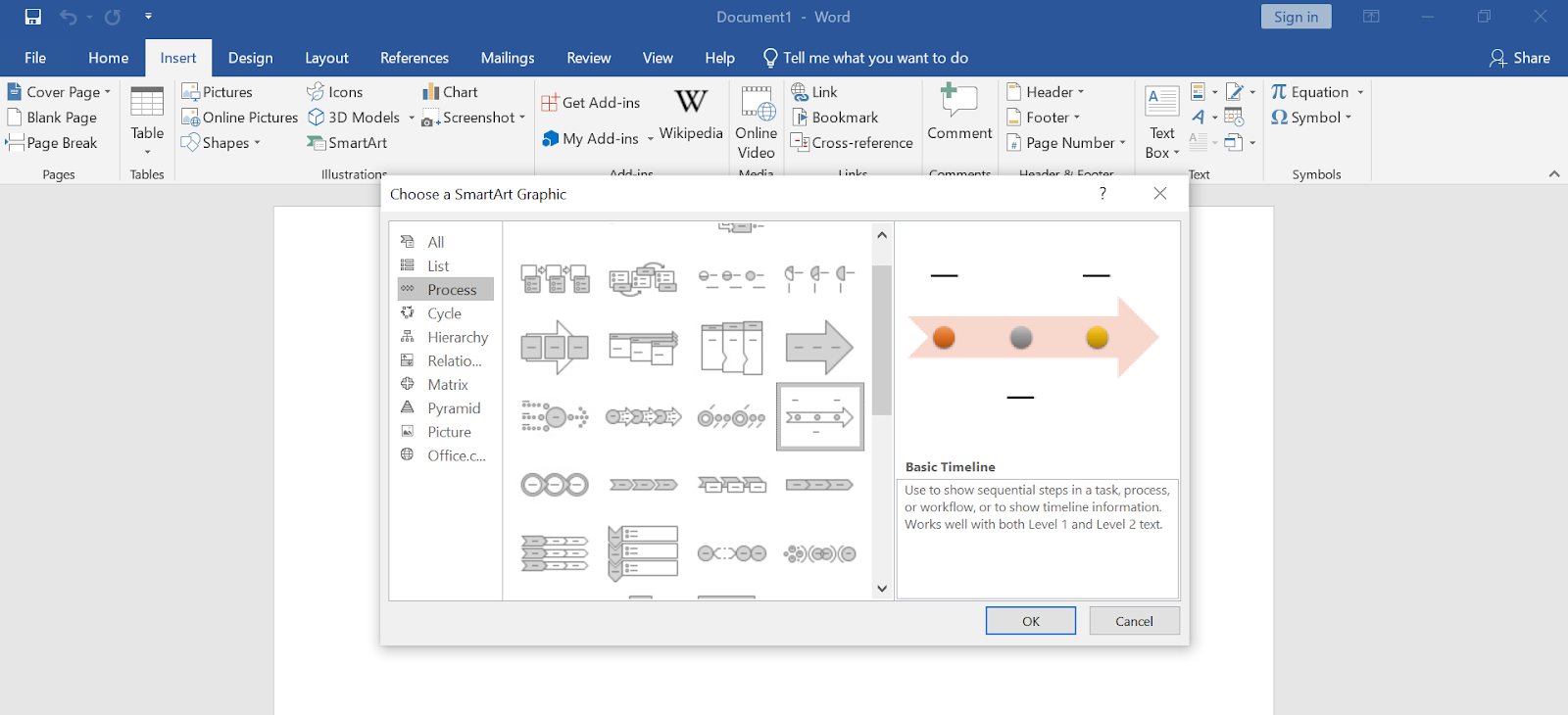
A partir de ahí, puede personalizar la plantilla para adaptarla a sus necesidades específicas. Esto resulta muy sencillo con los gráficos SmartArt de Word. Puedes modificar colores, fuentes, títulos y otros elementos. Esto le da a la cronología de tu proyecto un toque personalizado, haciéndola más fácil de entender y atractiva para el público. No olvides añadir un título para referencia.
Recuerda, crear una línea de tiempo no consiste solo en indicar fechas. Una línea de tiempo bien elaborada y visualmente atractiva puede mejorar la comprensión de los detalles de su proyecto. Ya sea una línea de tiempo simple o compleja, asegúrate de editarla y modificarla según sea necesario.
Después de montar tu línea de tiempo, asegúrate de guardar el documento. Estos pasos permiten generar de forma rápida y sencilla cronologías profesionales que muestran con precisión el progreso de los proyectos o los acontecimientos históricos.
Creación avanzada de líneas de tiempo en Word
Las plantillas de líneas de tiempo de Word simplifican el proceso de creación de líneas de tiempo sencillas para información simple. Pero también se puede modificar para adaptarse a información más compleja para todo tipo de proyectos. Aquí hay algunas formas de hacerlo.
Uso de SmartArt para líneas de tiempo más complejas
Cuando necesites crear una línea de tiempo para información de proyectos complejos, los gráficos SmartArt son la herramienta ideal. Con SmartArt, puedes personalizar el diseño de tu línea de tiempo para adaptarlo a tus necesidades. Tienes control sobre cada detalle, desde la forma en que se estructura la línea de tiempo y cómo agregas un título hasta las fuentes, los colores y las formas que contiene. De esta manera, tendrás una representación clara y visual del progreso de tu proyecto y su dirección futura.
Añadir imágenes e iconos a tu cronología
Otra forma de personalizar aún más tu línea de tiempo es añadiendo imágenes o iconos. Para ello, simplemente haz clic en tu línea de tiempo y elige el lugar donde deseas insertar una imagen o un icono. Para insertar una imagen manualmente en Word, haga clic en «Insertar» y, a continuación, en «Imágenes». Para los iconos, pulsa en «Iconos». Modifique los formatos de la línea de tiempo para que se adapten mejor a la información de su proyecto.

Puede ajustar el tamaño, el color y la posición de los iconos o imágenes para mostrar mejor el cronograma del proyecto. Así es como puedes crear una línea de tiempo que no solo sea funcional, sino también visualmente atractiva. No olvides guardar tu nuevo documento de Word con regularidad durante el proceso para no perder tu trabajo.
Uso de herramientas externas para crear líneas de tiempo para Word
Aunque Word ya dispone de plantillas para líneas de tiempo, es posible que aún carezca de ciertas funciones que los equipos pueden necesitar para mostrar con mayor precisión el progreso y el trabajo de sus proyectos. Ahí es donde entran en juego las herramientas externas. Afortunadamente, muchas de estas herramientas también cuentan con plantillas de cronología listas para personalizarse según la información del proyecto.
La mayoría de las veces, también puedes simplemente copiar y pegar estas líneas de tiempo en un documento de Word, donde podrás editarlas para obtener un resultado ideal. Aquí hay algunas herramientas que vale la pena examinar.
Creación de una línea de tiempo con Microsoft Excel
Al igual que Word, Microsoft Excel ya cuenta con plantillas de líneas de tiempo que facilitan y agilizan el proceso de creación. Abre un nuevo documento en Excel, ve a Gráficos SmartArt y selecciona «Línea de tiempo básica». Desde allí, puedes añadir los detalles de tu proyecto y ajustarlo a tu gusto.
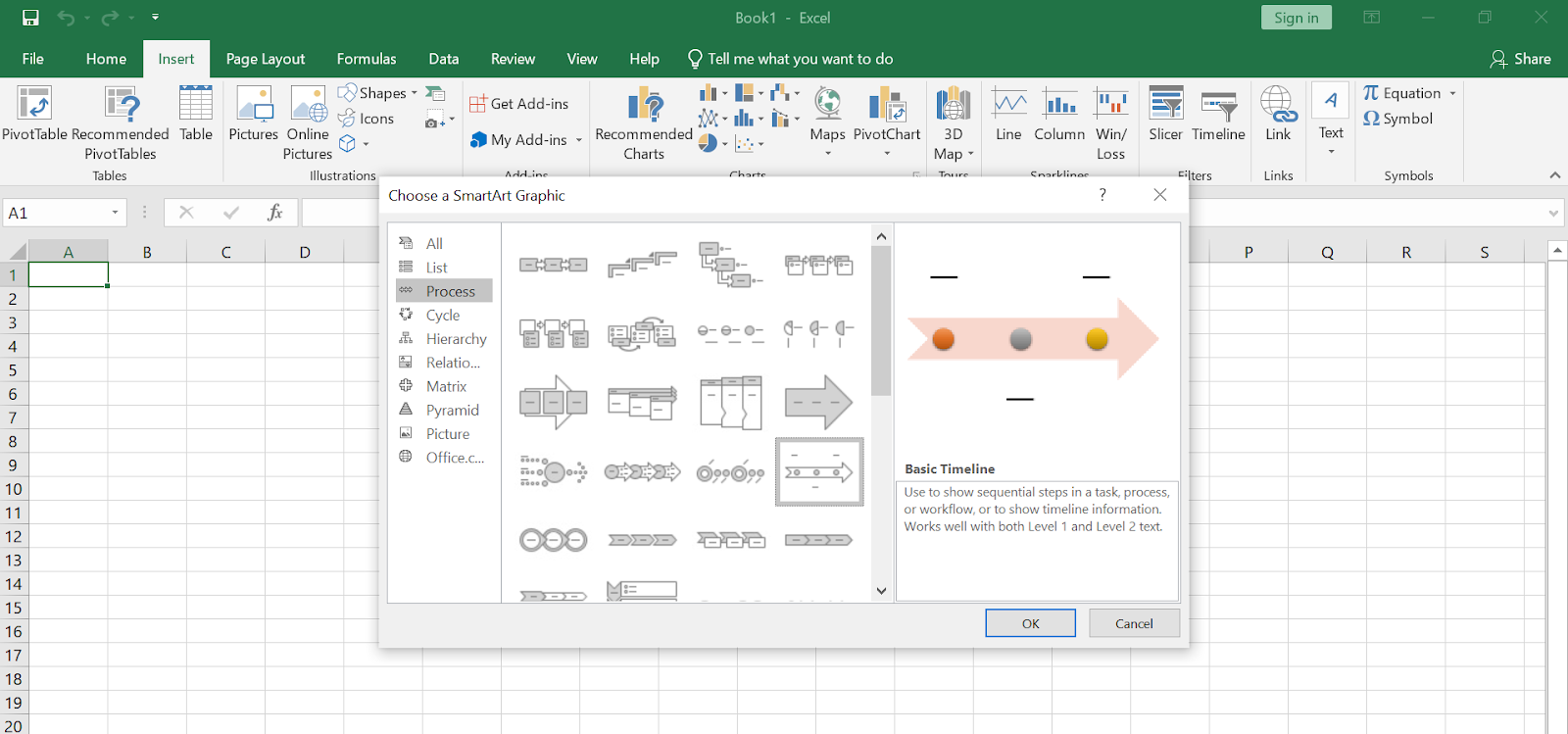
Al trabajar manualmente en Word, puede cambiar entre diferentes formatos de línea de tiempo para que su línea de tiempo simple resulte visualmente atractiva.
Creación de una línea de tiempo con Microsoft Project
Para crear una línea de tiempo con Microsoft Project, primero debe introducir la información del proyecto. Desde allí, puedes crear una línea de tiempo utilizando las funciones integradas que ofrece la aplicación. Lo mejor es que las plantillas, los diseños y los formatos de la línea de tiempo son personalizables, por lo que puedes diseñar manualmente tu línea de tiempo de la forma que mejor te convenga.
Si desea mejorar aún más el atractivo visual de su línea de tiempo, también puede utilizar los gráficos SmartArt de Word.
Importación de líneas de tiempo desde otras herramientas
No tienes por qué limitarte a las plantillas básicas de línea de tiempo de Word. Importar líneas de tiempo desde otras herramientas puede ayudarte a tener más opciones con las que trabajar. A continuación, puede importar las líneas de tiempo a un nuevo documento de Word y seguir modificándolas hasta que esté satisfecho con los resultados.
Utilizando la línea de tiempo básica u otras plantillas y formatos de línea de tiempo, puede personalizar fácilmente la línea de tiempo para que se adapte al diseño de su proyecto. Ya sea una línea de tiempo simple o una línea de tiempo de proyecto que utilice gráficos SmartArt, siempre puede modificarla, añadir un título y mucho más para adaptarla a sus necesidades.
¡Crea una línea de tiempo que se adapte a tus necesidades ahora mismo!
Microsoft Word es una potente herramienta que puede ayudar enormemente a los equipos a trabajar de forma más eficiente. Una de las formas en que puede hacerlo es mediante la creación de cronologías básicas. Las funciones de Word lo hacen muy sencillo. También permite una gran personalización, por lo que puedes crear una línea de tiempo que muestre la información de forma precisa y visualmente atractiva. La clave está en saber cómo aprovechar al máximo las funciones de Word. ¡Empieza a crear cronogramas eficientes ahora mismo!






